JavaのJETTを利用してエクセルファイルを出力する方法
目標
- JavaのJETTを利用して任意の値をエクセルファイルに埋め込み、出力(ダウンロード)する。
目次
1. JETTとは
- エクセルテンプレートファイルを使用して、任意の値を各セルに埋め込んだ状態でエクセルファイルを作成できるテンプレートエンジンです。
- エクセルファイル作成に使われるApache POIのラッパーライブラリであり、Apache POIと比べてコーディング量を少なくすることができます。作成したいエクセルファイルをテンプレート化しておくことで、動的にエクセルファイルの出力が可能です。
- JETTライブラリの公式ドキュメントは以下を参照ください。
2. エクセルテンプレートファイルの作成
- エクセルファイルの出力をする際に使用するエクセルテンプレートファイルを作成します。
1. excelを起動し、「空白のブック」をクリックします。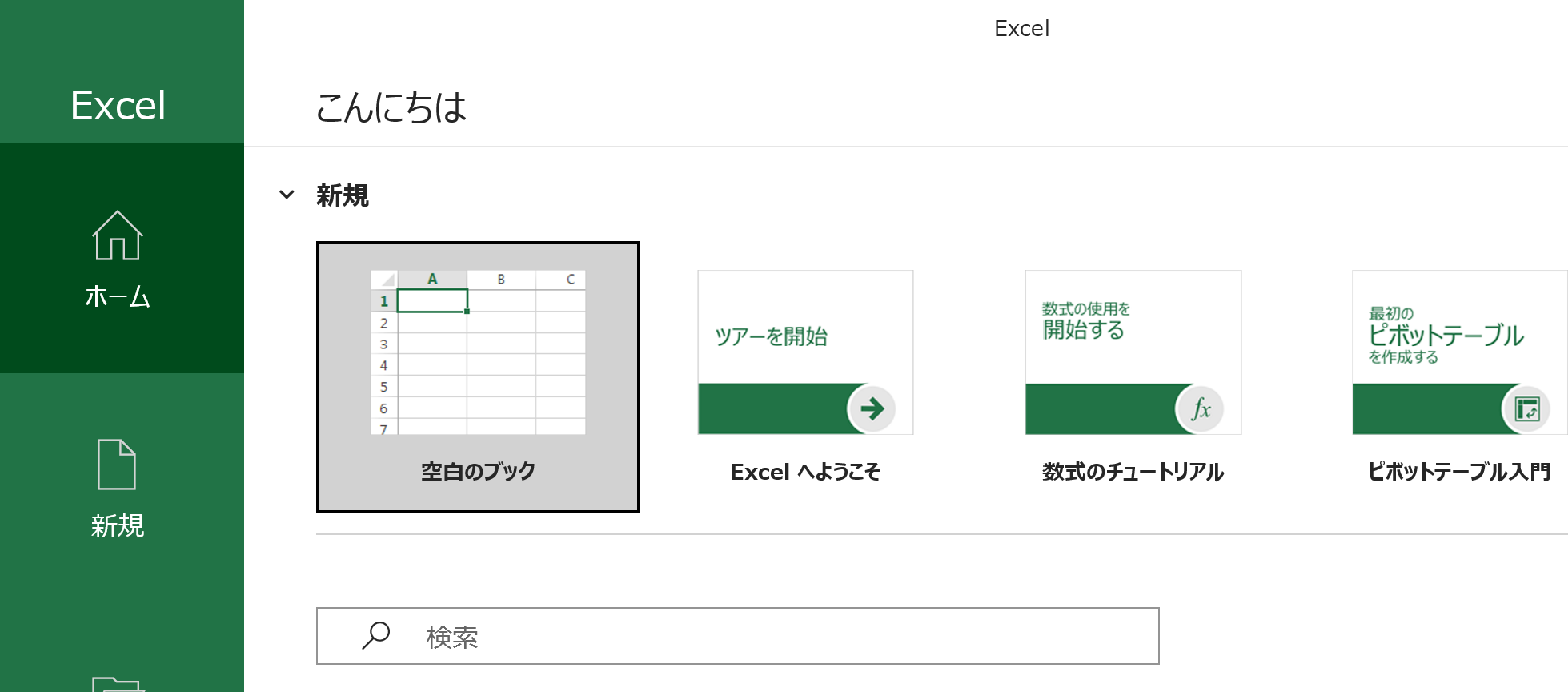
2. 任意のセルに以下の変数を埋め込みます。「template.xlsx」という名前で任意の場所に保存します。
${param}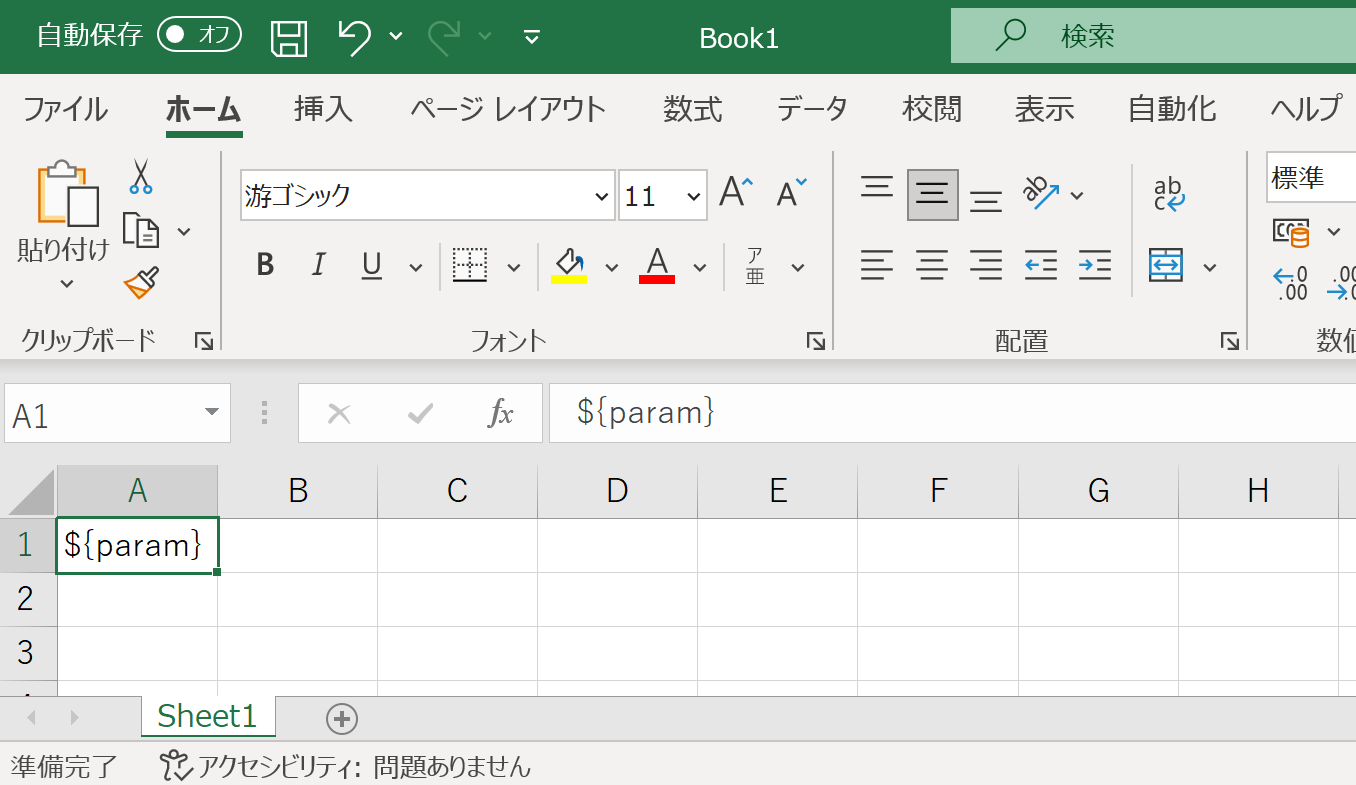
※埋め込んだ変数に対してJava上で値を設定します。変数${param}に対してJava上では「param」というキーでアクセスすることができます。詳細は以下を参照ください。
https://jett.sourceforge.net/transformation/beans_map.html
3. エクセルファイルの出力
- ユーザーが入力した値をエクセルファイルのシート内のセルに動的に設定し、エクセルファイルを作成してダウンロードする機能の実装を以下で紹介します。
※実装するにあたり環境は以下を想定しています。
フレームワーク:Spring Boot 3.0
プログラミング言語:Java 17
ビルドツール:Maven
1. 「pom.xml」の「dependencies」に以下を追加します。
<dependency>
<groupId>net.sf.jett</groupId>
<artifactId>jett-core</artifactId>
<version>0.11.0</version>
</dependency>
2. 「src/main/resources/templates」に「download.html」を作成し、以下の内容で保存します。
<!DOCTYPE html>
<html xmlns:th="http://www.thymeleaf.org"
xmlns:sec="http://www.thymeleaf.org/extras/spring-security">
<head>
<title>Download Excel</title>
<meta charset="UTF-8">
</head>
<body>
<p>Download Excel</p>
<form th:action="@{/downloadExcel}" method="post">
<input type="text" name="inputValue">
<input type="submit" value="ダウンロード">
</form>
</body>
</html>
3. 「src/main/java/{project name}/controller」に「DownloadController.java」を作成し、以下の内容で保存します。
package com.example.springsecuritysample.controller;
import org.springframework.stereotype.Controller;
import org.springframework.ui.Model;
import org.springframework.web.bind.annotation.GetMapping;
import org.springframework.web.bind.annotation.PostMapping;
import org.springframework.beans.factory.annotation.Autowired;
import com.example.springsecuritysample.service.DownloadService;
import jakarta.servlet.http.HttpServletResponse;
@Controller
public class DownloadController {
@Autowired DownloadService downloadService;
/**
* ダウンロードページ表示
*/
@GetMapping("/download")
public String download(Model model) {
return "download";
}
/**
* ユーザーが入力した値をもとにエクセルファイルを作成してダウンロードする
*
* @param inputValue 入力値
* @param response レスポンス
* @throws Exception
*/
@PostMapping("/downloadExcel")
public String downloadExcel(String inputValue, HttpServletResponse response) throws Exception {
response.setContentType("application/vnd.openxmlformats-officedocument.spreadsheetml.sheet");
response.setHeader("content-disposition", String.format("attachment;filename=\"%s\"", "out.xlsx"));
response.setCharacterEncoding("UTF-8");
downloadService.downloadExcel(response, inputValue);
return null;
}
}
4. 「src/main/java/{project name}/service」に「DownloadService.java」を作成し、以下の内容で保存します。
package com.example.springsecuritysample.service;
import java.io.BufferedInputStream;
import java.io.FileInputStream;
import java.io.InputStream;
import java.io.OutputStream;
import java.util.HashMap;
import java.util.Map;
import org.springframework.stereotype.Service;
import jakarta.servlet.http.HttpServletResponse;
import net.sf.jett.transform.ExcelTransformer;
import org.apache.poi.ss.usermodel.Workbook;
@Service
public class DownloadService {
/**
* jettを利用したエクセルファイル生成処理
* ユーザーが入力した値をテンプレートとなるエクセルファイルに埋め込み出力する
*
* @param response レスポンス
* @param inputValue 入力値
* @throws Exception
*/
public void downloadExcel(HttpServletResponse response, String inputValue) {
// テンプレートファイルの保存場所
String templatePath = "{任意のディレクトリ}/template.xlsx";
try (InputStream fileIn = new BufferedInputStream(new FileInputStream(templatePath));
OutputStream outputStream = response.getOutputStream()) {
Map<String, Object> beans = new HashMap<String, Object>();
ExcelTransformer transformer = new ExcelTransformer();
// テンプレートファイルに設定した変数に入力値を登録
beans.put("param", inputValue);
// エクセルファイル生成
Workbook workbook = transformer.transform(fileIn, beans);
workbook.write(outputStream);
workbook.close();
} catch (Exception e) {
e.printStackTrace();
}
}
}※テンプレートファイルの保存場所は「2. エクセルテンプレートファイルの作成」で作成したテンプレートファイルの保存場所を指定してください。
5. プロジェクト起動後、以下のURLにアクセスします。
http://localhost:8080/download
6. ダウンロードページが表示されていることを確認します。テキストボックスに「test」を入力し、ダウンロードボタンをクリックします。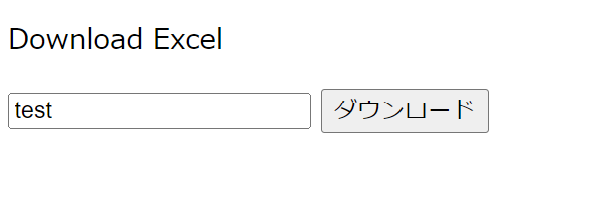
7. エクセルファイルがダウンロードできていることを確認します。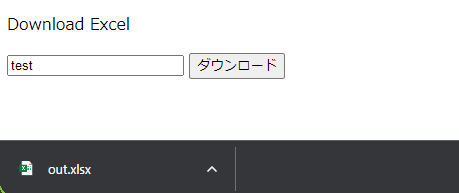
8. ダウンロードしたエクセルファイルを開きます。セルに「test」が表示されていることを確認します。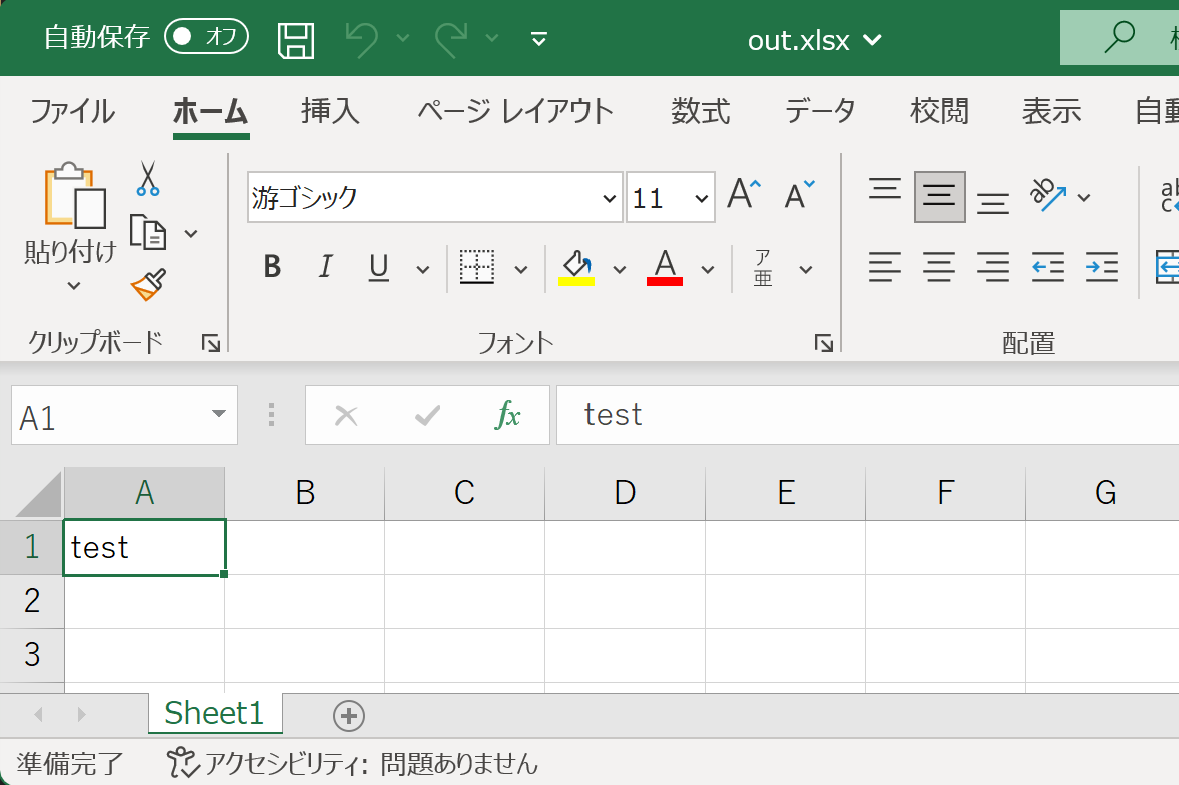
以上で全ての手順は完了になります